Se você já encontrou um erro inesperado no seu sistema Windows, é bem possível que tenha utilizado as ferramentas CHKDSK ou Scandisk para encontrar e recuperar arquivos corrompidos. Embora ambos os utilitários do Windows sejam ótimos para reparar e recuperar arquivos perdidos devido a um erro do sistema, eles têm uma grande desvantagem: cada arquivo recuperado é salvo com a extensão .CHK e você não pode acessá-lo diretamente. Esses arquivos geralmente ficam na pasta Found.000 na unidade local do Windows.
Se você também está vendo esses arquivos .CHK no seu PC, este guia vai te ajudar. Hoje, vamos apresentar as melhores soluções para recuperar arquivos chk no Windows 10 e restaurar seus dados valiosos.
Índice
O que são arquivos CHK e a pasta Found.000?
Arquivos CHK são fragmentos de arquivos corrompidos que foram recuperados pelas ferramentas CHKDSK ou Scandisk. Como mencionamos anteriormente, esses arquivos estão dentro da pasta Found.000, que fica no disco raiz.
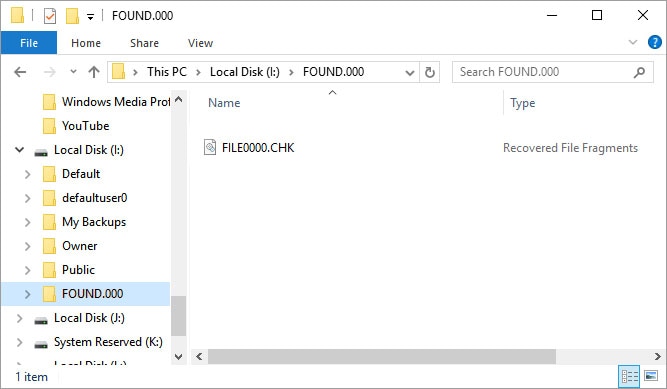
Assim que você executa algum dos utilitários mencionados acima, eles procuram automaticamente dados corrompidos/perdidos durante um erro no sistema, criam fragmentos e armazenam os arquivos resultantes na pasta Found.000 com a extensão .CHK. Porém, como esses arquivos não são legíveis, fica bastante frustrante porque você nunca sabe quais arquivos foram recuperados pelo CHKDSK/Scandisk.
Posso excluir arquivos CHK?
A resposta é sim! Não há nenhuma restrição imposta pelo Windows sobre os arquivos CHK. Se você tem certeza absoluta de que todos os seus dados importantes estão seguros, pode prosseguir e remover esses arquivos .CHK sem preocupação. No entanto, se não tem certeza sobre a perda de dados, é melhor primeiro recuperar os arquivos .CHK.
Recuperar arquivos CHK usando Recoverit File Recovery
Se você excluiu acidentalmente os arquivos CHK ou eles sumiram devido a uma falha do sistema, experimente o Recoverit para restaurar os arquivos perdidos. É a forma mais eficaz e eficiente de recuperar arquivos CHK com o Wondershare Recoverit. A ferramenta permite escanear diretamente o local original de onde os arquivos foram apagados. Assim, você poderá recuperar os dados originais sem precisar abrir os arquivos CHK. O melhor de usar o Recoverit é que ele pode recuperar diferentes tipos de arquivos.
Siga estes passos para recuperar arquivos CHK utilizando o Wondershare Recoverit.
Passo 1: Selecione o Local
Instale e abra o Recoverit no seu PC e escolha o local de onde os arquivos foram apagados.

Passo 2: Escaneie por Arquivos Apagados
Clique em Próximo e o Recoverit começará a escanear automaticamente o local selecionado pelos arquivos deletados. Esse processo pode demorar dependendo do tamanho do disco.

Passo 3: Recupere os Arquivos
Quando a varredura terminar, analise os resultados e escolha os arquivos que deseja recuperar. Clique em Recuperar para salvá-los com segurança no seu PC.

Tutorial em Vídeo: Como Recuperar Arquivos no PC?
Recuperar arquivos CHK alterando a extensão
Passo 1. Reconheça o tipo de arquivo CHK
Você pode facilmente recuperar os arquivos .CHK convertendo-os para a extensão original. No entanto, este método não é tão simples quanto parece. Para converter o arquivo para a extensão original, primeiro será necessário identificar o tipo de arquivo. Geralmente, você verá caracteres não reconhecíveis no início de cada arquivo .CHK. Você pode abrir esses arquivos .chk com qualquer editor de texto, como o Notepad++.
Se olhar atentamente, pode encontrar alguns cabeçalhos únicos que ajudam a determinar o tipo de arquivo. Por exemplo, arquivos que contém .Rar! no início são arquivos do Winrar. Da mesma forma, arquivos que têm ID3 no cabeçalho são arquivos mp3. Então, verifique o cabeçalho do arquivo .CHK para identificar seu tipo facilmente.
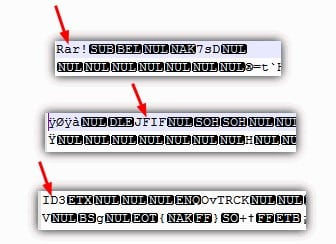
Passo 2. Altere a extensão CHK manualmente
Depois de identificar o tipo original do arquivo, é fácil alterar a extensão do arquivo .CHK. Por exemplo, se identificou que é um arquivo MP4, troque a extensão para .mp4 e tente abrir com um reprodutor de vídeo.
Alterar extensão CHK em lote com CMD
Se houver muitos arquivos CHK, você também pode usar o Prompt de Comando para alterar as extensões dos arquivos .CHK em lote. Porém, só siga esse método se já tiver experiência com CMD, pois um erro pode causar perda permanente de dados. Então, se você é um administrador experiente, siga estes passos para recuperar arquivos CHK utilizando o prompt de comando.
- Utilize a caixa de pesquisa da Cortana para procurar o Prompt de Comando e execute-o como administrador.
- Digite CD/ para definir o local para o diretório raiz.
- Digite a letra do drive (C:, E:, D:, etc.) onde está localizada a pasta Found.000.
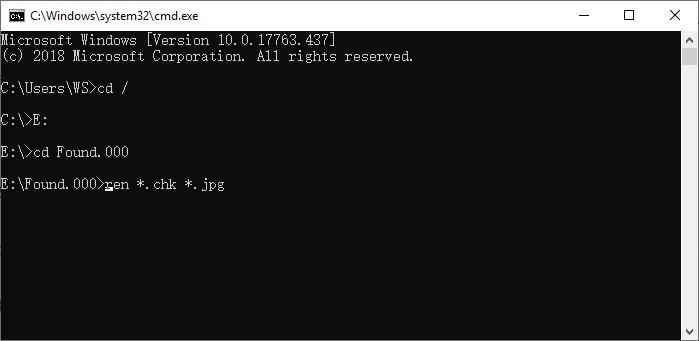
- Novamente, digite cd Found.000.
- Por fim, digite ren *.chk *.jpg para converter os arquivos CHK para suas extensões originais.
Recupere arquivos CHK da pasta Found.000 com o UnCHK
UnCHK é um software de terceiros criado para abrir arquivos CHK diretamente e recuperar dados perdidos. Provavelmente, é o jeito mais fácil de recuperar arquivos CHK já que você não precisa realizar tarefas complicadas. Com um clique, o UnCHK escaneia o disco e recupera os arquivos .chk instantaneamente.
- Baixe e instale o UnChk no seu PC.
- Abra o software e selecione Whole Files para escanear toda a pasta. Depois, clique em Ok e a ferramenta irá recuperar os arquivos CHK.
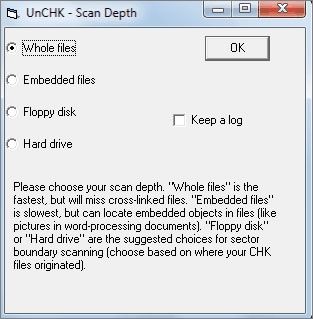
Mais ferramentas para recuperar arquivos CHK
1: FileCHK
Uma das melhores coisas sobre usar o FileCHK é a simplicidade. A ferramenta começa a trabalhar assim que você faz o download, escaneando o disco rígido por arquivos .chk, renomeando e corrigindo as extensões de forma rápida e fácil. Ela suporta até 30 formatos de arquivo diferentes, incluindo documentos, imagens, arquivos compactados, e até documentos. Também é muito rápida; o processo todo leva poucos segundos.
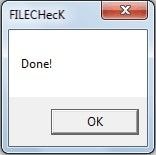
2: CHK-Mate
Se você procura uma solução com assistente fácil de usar, que te dê controle sobre os arquivos a recuperar sem complexidade, experimente o CHK-Mate. Ele localiza arquivos .chk e os renomeia, e também faz cópias, mantendo os originais. O CHK-Mate reconhece até 20 tipos de arquivos, sendo possível acrescentar mais se necessário. O maior problema da ferramenta é que o processo de escaneamento e recuperação pode ser demorado e o programa pode travar algumas vezes durante a recuperação.
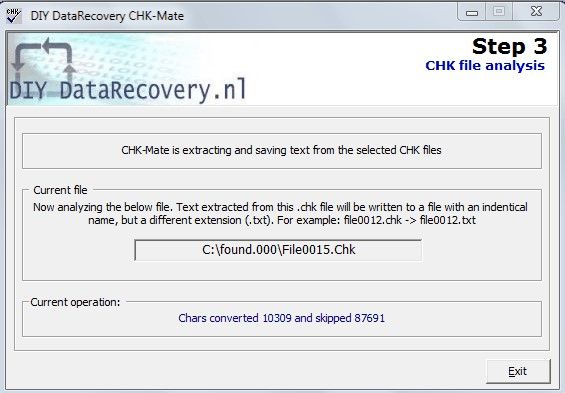
3: Chk-Back
Chk-Back é outra solução muito fácil quando você deseja recuperar arquivos .chk. É fácil de usar e tem uma interface agradável, sendo um dos métodos mais simples disponíveis. Suporta até 40 formatos de arquivos, incluindo vídeo, áudio, documentos, imagens, executáveis e até arquivos do Office, como Excel e Word.
Você precisará instalar o Chk-Back antes de usá-lo, mas a operação é rápida e não muito difícil. Também funciona em todas as versões do Windows, incluindo Windows XP.
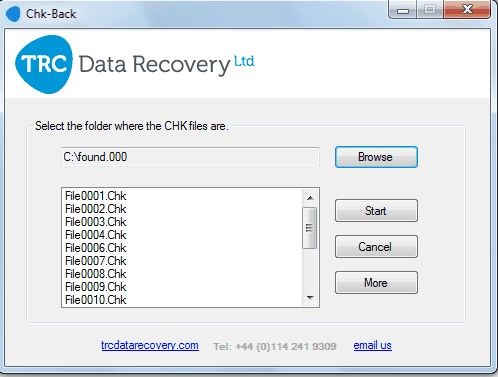
Conclusão
Ver arquivos CHK não reconhecíveis no sistema pode ser frustrante. Porém, seguindo os métodos corretos, você pode recuperar os arquivos CHK e convertê-los para a extensão original. E, caso não queira lidar com esses arquivos, você pode usar o Wondershare Recoverit para resgatar os dados perdidos diretamente.
Perguntas Frequentes:
-
P: Como acessar a pasta Found.000?
A pasta Found.000 está localizada no diretório para o qual você executou os utilitários CHKDSK ou Scandisk. A pasta é criada automaticamente e contém todos os arquivos CHK. -
P: Como evitar que arquivos e dados virem CHK?
Se você não quer lidar com arquivos .CHK, crie o hábito de nunca interromper transferências de dados. Assim, não será preciso executar comandos CHKDSK e, consequentemente, impedir que arquivos virem CHK. -
P: Por que a pasta FOUND.000 é criada?
Sim, é possível recuperar uma pasta excluída de um disco formatado usando softwares especializados de recuperação de dados. Porém, o sucesso da recuperação depende de quanto os dados foram sobrescritos no disco formatado.




